三星手机NOTE3使用技巧(改版)140208
三星手机简易使用说明

三星手机简易使用说明
一:开关机:按住挂断键(红色)。
二:修改时间:1开机后按确认进入功能表。
2选第九个设定功能。
3选第一个时间日期。
4如果修改日期请继续按下,一直到修改日期。
三:接电话:1翻开手机直接接听。
2可以按接通键接听。
四:打电话:1翻开手机后直接按号码。
2输入之后按接通键(绿色)。
3输入错误时按取消键。
五:看短信:1翻开手机按确认键进入功能表。
2选正中间的短信后按确认键。
3进入信息栏选第二个我的信息再选第一个收件箱。
4选择相应信息后点确认键阅读。
5信息过长时按上下键翻页。
六:电话簿:1进入功能表选择第二个进入电话簿。
2选择第二个新建联系人存入电话内。
3第一行输入姓名第三行输入号码。
4输入完成后按确认。
Samsung Galaxy Note3如何切换为简易模式(N9006,N9008,N9002,N9009)

Last Update date : 2013.12.12
Galaxy Note3除了常规的主屏模式,还可切换为包含少量图标的简易模式,具体操作如下:1.在待机页面下,点击【应用程序】。
2.点击【设定】。
3.点击【设备】。
4.向上滑动屏幕,点击【简易模式】。
5.点击屏幕右上角的长方形开关,开启【简易模式】。
6.点击【确定】。
以上操作完成后,即可切换到简易模式。
提示:
1.使用简易模式时,有些功能将无法使用,如全景模式等。
2.在待机页面下,点击左下角【菜单键】-【简易设置】-【简易模式】-关闭即可关闭简易模式。
更多内容
Samsung Galaxy Note3 N9006模拟操作指南
Samsung Galaxy Note3 N9002模拟操作指南
Samsung Galaxy Note3如何将多媒体文件移到SD卡? (N9006,N9008,N9002)
Samsung Galaxy Note3如何添加助理菜单?(N9006,N9008,N9002,N9009)
Samsung Galaxy Note3如何设置来电大头贴?(N9006,N9008,N9002,N9009)
相关型号信息
SM-N9006 , SM-N9002 , SM-N9008 , SM-N9009。
note3使用技巧

17、如何访问所有快速开关:非常简单,只需使用两根手指从屏幕上方向下滑,就可以看到所有的快速开关了。
18、如何使用遥控功能:打开Galaxy Note 3的WatchON功能,就可以将它作为遥控器使用,遥控电视等设备。
19、如何使用更多的S pen功能:在S pen选项中,可以发现更多的功能,比如开启手写笔防丢警报、或是开启更多的笔势操作。
12、如何在对话过程中实现即时翻译:(1)向下滑动屏幕顶帘,将【数据开关】点为绿色;(2)在待机页面下,点击【应用程序】;(3)点击【Samsung】文件夹,并点击【S即时译】;(4)使用S即时译功能,需要您登录三星账户;(5)点击屏幕下端的【说话】按钮;(6)请您对着话筒讲话;(7)手机将会翻译您所讲的内容,在语言区点击【讲话】图标,可使得手机读取已翻译内容;(8)点击【说话】按钮,请对方讲话;(9)手机将会翻译对方所讲的内容,点击源语言区,手机将会进行读取。
15、如何快速搜索:按下菜单按键,可以看到快速搜索选项,可以搜索到手机中的任何应用或文件。
16、如何截图:最简单的方法是按住Home和电源键,就可以实现系统屏幕截图了。或者,在设置中打开运动控制功能,从屏幕右方向左滑动,即可截图。另外,你还可以使用S PEN手写笔的按钮截图,并实现一定的编辑功能。
31、如何通过“三星智能共享(Samsung Link)”共享文件:(1)如您三星账户中有多个注册设备,则选择当前使用的设备,这里以【Galaxy Note3】为例;(2)选择【勾选】图标,勾选需要分享的文件,然后选择【完成】;(3)选择【分享】图标;(4)选择分享的方式即可。
32、如何更改通知面板图标:(1)在待机页面下,点击【应用程序】;(2)点击【设定】;(3)点击【设备】;(4)向上滑动屏幕,点击【通知面板】;(5)可以根据您的喜好更改图标,将常用的图标移至上方,将不常用的图标移至下方空白处。
三星手机NOTE3使用经验谈及流量是怎么跑掉的
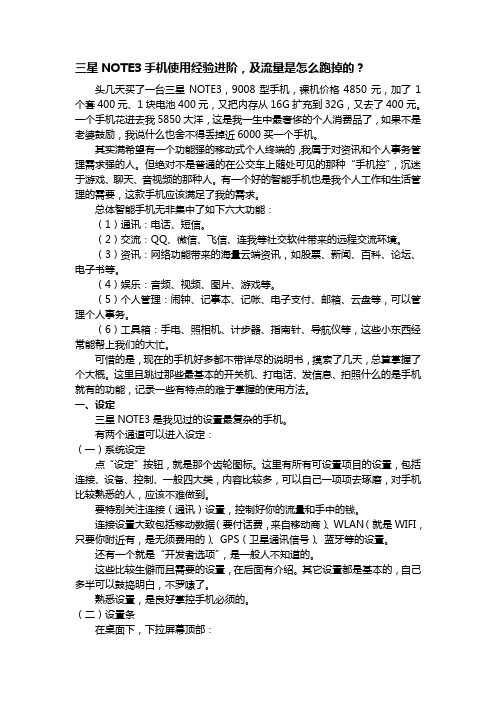
三星NOTE3手机使用经验进阶,及流量是怎么跑掉的?头几天买了一台三星NOTE3,9008型手机,裸机价格4850元,加了1个套400元、1块电池400元,又把内存从16G扩充到32G,又去了400元。
一个手机花进去我5850大洋,这是我一生中最奢侈的个人消费品了,如果不是老婆鼓励,我说什么也舍不得丢掉近6000买一个手机。
其实满希望有一个功能强的移动式个人终端的,我属于对资讯和个人事务管理需求强的人。
但绝对不是普通的在公交车上随处可见的那种“手机控”,沉迷于游戏、聊天、音视频的那种人。
有一个好的智能手机也是我个人工作和生活管理的需要,这款手机应该满足了我的需求。
总体智能手机无非集中了如下六大功能:(1)通讯:电话、短信。
(2)交流:QQ、微信、飞信、连我等社交软件带来的远程交流环境。
(3)资讯:网络功能带来的海量云端资讯,如股票、新闻、百科、论坛、电子书等。
(4)娱乐:音频、视频、图片、游戏等。
(5)个人管理:闹钟、记事本、记帐、电子支付、邮箱、云盘等,可以管理个人事务。
(6)工具箱:手电、照相机、计步器、指南针、导航仪等,这些小东西经常能帮上我们的大忙。
可惜的是,现在的手机好多都不带详尽的说明书,摸索了几天,总算掌握了个大概。
这里且跳过那些最基本的开关机、打电话、发信息、拍照什么的是手机就有的功能,记录一些有特点的难于掌握的使用方法。
一、设定三星NOTE3是我见过的设置最复杂的手机。
有两个通道可以进入设定:(一)系统设定点“设定”按钮,就是那个齿轮图标。
这里有所有可设置项目的设置,包括连接、设备、控制、一般四大类,内容比较多,可以自己一项项去琢磨,对手机比较熟悉的人,应该不难做到。
要特别关注连接(通讯)设置,控制好你的流量和手中的钱。
连接设置大致包括移动数据(要付话费,来自移动商)、WLAN(就是WIFI,只要你附近有,是无须费用的)、GPS(卫星通讯信号)、蓝牙等的设置。
还有一个就是“开发者选项”,是一般人不知道的。
三星NOTE 3浮窗指令 以简单应对复杂

三星NOTE3浮窗指令以简单应对复杂三星GALAXYNOTE3配备了全新的SPen,在功能上也打破了传统的书写模式,通过简单的“点”操作就可以完成复杂的工作,带来了全新的智能体验。
只需一点,全新SPen 打造了更加便利的输入和控制功能,充分推进了手机与用户之间的交流。
三星GALAXYNOTE3三星GALAXYNOTE3手写笔三星GALAXYNOTE3的SPen上依旧配有按钮,并且配合按钮,手机系统融入新功能:“浮窗指令”(AirCommand)。
将笔悬浮停留在屏幕上方,并轻按笔杆的按钮,即可进入“浮窗指令”(AirCommand)界面,其内含的5项强大功能可以真正令任务处理更加轻松、便捷。
AirCommand演示有了“浮窗指令”,用户就无需在屏幕上反复切换,也无需记住各种命令或查找各种菜单。
“浮窗指令”能让用户访问以下主要功能:1、“智能备忘录”(ActionMemo)允许用户通过手写便条,即可执行相应指令,或是将手写信息转换为格式化的内容。
“智能备忘录“能即时发起电话拨叫、添加联系人、在地图上查询地址、搜索网页、将某个任务保存到任务清单,等等。
ActionMemo演示2、“剪贴库”(Scrapbooker)为用户提供了一站式整理或追踪内容和信息的方式,这些信息内容可来自网页、YouTube及Gallery等不同资源,从而方便用户一次性回顾这些内容。
在用户保存某些内容供以后使用时,“剪贴库”同样可以抓取这些源素材或URLs,让用户能够轻松回溯资料来源。
Scrapbooker演示3、“截屏编写”(ScreenWrite)功能可以抓取手机当前显示的全屏图片,并允许用户在抓取的图片上添加评论或附加信息等。
ScreenWrite演示4、“S搜索”(SFinder)允许用户在设备上进行各种内容搜索。
通过输入关键词或日期、位置、内容类型等进行过滤,用户即可搜索到相关的文档、事件、通讯记录,甚至帮助页面——搜索结果都会在“S搜索”中显示。
三星galaxynote各种使用小技巧
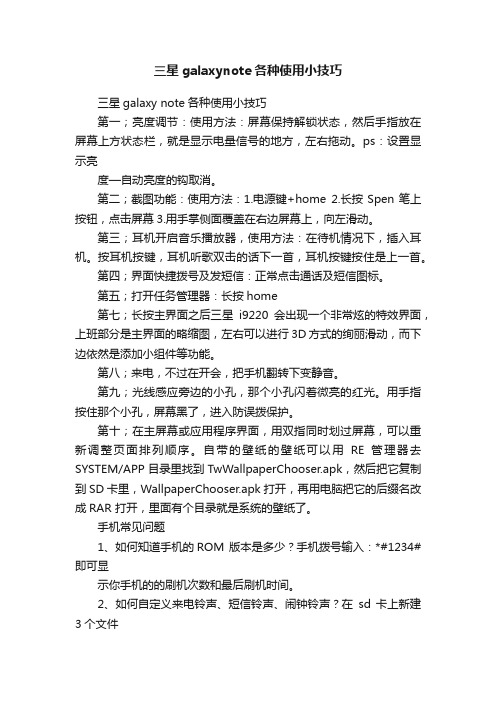
三星galaxynote各种使用小技巧三星galaxy note各种使用小技巧第一;亮度调节:使用方法:屏幕保持解锁状态,然后手指放在屏幕上方状态栏,就是显示电量信号的地方,左右拖动。
ps:设置显示亮度—自动亮度的钩取消。
第二;截图功能:使用方法:1.电源键+home 2.长按Spen笔上按钮,点击屏幕3.用手掌侧面覆盖在右边屏幕上,向左滑动。
第三;耳机开启音乐播放器,使用方法:在待机情况下,插入耳机。
按耳机按键,耳机听歌双击的话下一首,耳机按键按住是上一首。
第四;界面快捷拨号及发短信:正常点击通话及短信图标。
第五;打开任务管理器:长按home第七;长按主界面之后三星i9220会出现一个非常炫的特效界面,上班部分是主界面的略缩图,左右可以进行3D方式的绚丽滑动,而下边依然是添加小组件等功能。
第八;来电,不过在开会,把手机翻转下变静音。
第九;光线感应旁边的小孔,那个小孔闪着微亮的红光。
用手指按住那个小孔,屏幕黑了,进入防误拨保护。
第十;在主屏幕或应用程序界面,用双指同时划过屏幕,可以重新调整页面排列顺序。
自带的壁纸的壁纸可以用RE管理器去SYSTEM/APP目录里找到TwWallpaperChooser.apk,然后把它复制到SD 卡里,WallpaperChooser.apk 打开,再用电脑把它的后缀名改成RAR 打开,里面有个目录就是系统的壁纸了。
手机常见问题1、如何知道手机的ROM 版本是多少?手机拨号输入:*#1234# 即可显示你手机的的刷机次数和最后刷机时间。
2、如何自定义来电铃声、短信铃声、闹钟铃声?在sd 卡上新建3个文件夹:alarms,闹铃;ringtones,来电铃声;notifications,短信铃声。
然后将要设置的铃声存入对应的文件夹即可。
3、如何更换字体?手机需ROOT,Clockopia.ttf 系统默认时间字体,DroidSans.ttf DroidSans系统默认英文字体,DroidSans-Bold.ttf 系统默认英文粗字体,准备好你要替换的字体更名为以上对应文件下替换原文件,复制到system/fonts 下替换原文件即可。
三星手机简易使用说明
体取决于所在地区或服务提供商。如欲更改
存储位置,在待机模式下,选择电话簿
→
更多
→设定
→使用的内存
→将新联系人
存储到。
添加新的联系人
1.
在待机模式下,选择键盘并输入电话号码。
2.
选择
→添加到联系人
→新建。
3.
选择手机或
SIM
卡(必要时)
。
4.
输入联系人信息。
5.
选择储存将联系人添加到存储器。
了解拍摄和查看照片及视频的基本操作。
开启相机时,显示屏可能会因为暂时的静电
放电而显示为白屏。请尝试重启手机以解决
此问题。
拍摄照片
1.
在待机模式下,按下相机键打开相机。
2.
逆时针旋转手机进入横屏模式。
3.
将镜头对准拍摄对象并进行调整。
.
如欲开启或关闭闪光灯,选择。
.
如欲更改相机聚焦模式,选择。
.
如欲设定曝光值,选择。
三星手机一般使用说明
如欲输入中文,选择需要的汉字。
查看短信或彩信
1.
在功能表模式下,选择信息
→收件箱。
2.
选择短信或彩信。
查看电子邮件
1.
在功能表模式下,选择信息
→电子邮件收件
箱。
2.
选择帐户。
3.
选择下载。
4.
选择电子邮件或标题。
5.
如果已选择标题,则请选择取回查看电子邮件
正文。
添加和查找联系人
了解使用电话簿功能的基本操作。
.
如欲放大或缩小,按下音量键。
4.
按下相机键拍照。
三星手机操作方法
三星手机操作方法
以下是一些三星手机的操作方法:
1. 开/关机:长按电源键,选择关机或者重启手机。
2. 解锁屏幕:按下电源键,上划或者输入密码/图案/指纹进行解锁。
3. 导航栏操作:在屏幕底部上滑,可以打开导航栏,点击相应图标进行操作。
4. 应用程序:点击主屏幕上的应用程序图标,可以打开相应的应用程序。
5. 多任务管理:长按导航栏的“开始”按钮或者上滑导航栏,可以打开最近使用的应用列表,选择需要的应用。
6. 返回:点击导航栏上的返回箭头,可以返回上一级或者退出应用程序。
7. 截屏:同时按住手机的电源键和音量减小键,即可进行截屏。
8. 调节音量:按住音量上键或者音量下键,可以调节手机的音量。
9. 设置:在应用程序中找到“设置”图标,进入设置界面,可以对手机进行各种设置和调整。
10. 联系人:在应用程序中找到“联系人”图标,可以查看、添加、编辑和删除联系人信息。
这些只是三星手机的一些常用操作方法,具体操作方法可能会因不同的三星手机型号而有所不同。
您可以参考手机使用手册或者在设备的设置菜单中查找详细的操作指南。
Samsung Galaxy Note3如何使用免提模式(N9006,N9008,N9002,N9009)
Last Update date : 2013.12.11
在免提模式中,当有未接来电、信息和通知时,设备将大声读出内容,因此您开车时也可使用设备,而无需用手操作,例如,当来电时,设备将读出呼叫者的姓名后电话号码。
若要开启免提功能,请按照以下方法操作:
1. 在待机屏幕上,点击【应用程序】。
2. 滑动屏幕点击【设定】。
3. 点击【控制】,选择【免提模式】。
4. 点击【免提模式】右侧的滑块,屏幕上显示提示信息,阅读完毕后,点击【确定】。
5. 将需要的选项进行勾选即可。
6. 各选项详细说明如下:
来电:当接到来电时读出来电者信息。
浮窗接听通话:在屏幕上挥动您的手以接听来电。
信息:当收到新信息时,读出发信者的信息。
闹钟:当闹钟响起时读出闹钟信息。
日程:当闹钟响起时读出日程信息。
更多内容
Samsung Galaxy Note3 N9006模拟操作指南
Galaxy Note3 S Note笔记如何进行加密?(N9006,N9008,N9002,N9009)
Galaxy Note3如何在S Note中创建简易图表?(N9006,N9008,N9002,N9009)
Galaxy Note3写信息时,如何使用S Pen快速添加最近联系人及附件? (N9006,N9008,N9002,N9009) Galaxy Note3如何开启S Pen浮窗指令? (N9006,N9008,N9002,N9009)
相关型号信息
SM-N9002ZKACHU。
三星note3教程
三星note3教程三星 Note3 是于2013年9月发布的一款旗舰智能手机,至今仍有很多用户在使用。
本教程将介绍如何使用三星 Note3 的一些基本操作和常见功能。
以下是详细内容:一、设置与配置1. 开机设置:首次启动 Note3 后,会有一系列的设置向导,包括选择语言、连接 Wi-Fi 网络、签入 Google 账号等。
2. 程序和应用管理:进入设置界面,可以管理并配置安装的应用和程序,包括卸载、禁用、权限管理等操作。
3. 声音与振动设置:在设置中,你可以调节 Note3 的铃声、通知声音、振动等。
二、界面与操作1. 主屏幕操作:Note3 的主屏幕是你使用最频繁的地方,你可以通过长按空白区域更改壁纸,通过滑动屏幕来切换主屏幕。
2. 下拉通知栏:从屏幕顶部向下滑动,可以查看通知栏,包括未读消息、电池状态、Wi-Fi 等信息。
在通知栏中,你还可以一键开关 Wi-Fi、蓝牙、数据等功能。
3. 多任务管理:在底部导航栏,你可以点击方形的按钮,进入多任务界面,可以看到最近使用过的应用列表。
你可以轻松地切换和关闭应用。
4. 锁屏操作:通过设置界面,你可以选择不同的锁屏方式,包括滑动、密码、图案、指纹等。
锁屏后,你可以通过按下主屏幕上的按钮进行解锁。
三、应用与功能1. 电话和短信:Note3 是一款智能手机,你可以通过拨号界面拨打电话,也可以使用短信应用发送和接收短信。
2. 互联网浏览:Note3 内置了一款浏览器应用,你可以通过它浏览网页、搜索信息。
3. 相机和照片:Note3 配备了强大的摄像头,你可以在主屏幕上找到相机应用。
拍摄后,你可以在相册中查看和编辑照片。
4. 日历和提醒:Note3 内置了日历应用,你可以管理和安排日程、设置提醒事项。
5. 邮件和社交媒体:Note3 可以配置多个电子邮件账户,你可以使用邮件应用查看和发送邮件。
同时,你还可以下载社交媒体应用,如微信、微博等。
四、设置与安全1. Wi-Fi设置:进入设置界面,点击 Wi-Fi,然后选择可用的网络,并输入密码进行连接。
- 1、下载文档前请自行甄别文档内容的完整性,平台不提供额外的编辑、内容补充、找答案等附加服务。
- 2、"仅部分预览"的文档,不可在线预览部分如存在完整性等问题,可反馈申请退款(可完整预览的文档不适用该条件!)。
- 3、如文档侵犯您的权益,请联系客服反馈,我们会尽快为您处理(人工客服工作时间:9:00-18:30)。
三星NOTE3手机使用进阶技巧头几天买了一台三星NOTE3,9008型手机,裸机价格4850元,加了1个套400元、1块电池400元,又把内存从16G扩充到32G,又去了400元。
一个手机花进去我5850大洋,这是我一生中最奢侈的个人消费品了,如果不是老婆鼓励,我说什么也舍不得丢掉近6000买一个手机。
其实满希望有一个功能强的移动式个人终端的,我属于对资讯和个人事务管理需求强的人。
但绝对不是普通的在公交车上随处可见的那种“手机控”,沉迷于游戏、聊天、音视频的那种人。
有一个好的智能手机也是我个人工作和生活管理的需要,这款手机应该满足了我的需求。
总体智能手机无非集中了如下六大功能:(1)通讯:电话、短信。
(2)交流:QQ、微信、飞信、连我等社交软件带来的远程交流环境。
(3)资讯:网络功能带来的海量云端资讯,如股票、新闻、百科、论坛、电子书等。
(4)娱乐:音频、视频、图片、游戏等。
(5)个人管理:闹钟、记事本、记帐、电子支付、邮箱、云盘等,可以管理个人事务。
(6)工具箱:手电、照相机、计步器、指南针、导航仪等,这些小东西经常能帮上我们的大忙。
可惜的是,现在的手机好多都不带详尽的说明书,摸索了几天,总算掌握了个大概。
这里且跳过那些最基本的开关机、打电话、发信息、拍照什么的是手机就有的功能,记录一些有特点的难于掌握的使用方法。
一、设定三星NOTE3是我见过的设置最复杂的手机。
有两个通道可以进入设定:(一)系统设定点“设定”按钮,就是那个齿轮图标。
这里有所有可设置项目的设置,包括连接、设备、控制、一般四大类,内容比较多,可以自己一项项去琢磨,对手机比较熟悉的人,应该不难做到。
要特别关注连接(通讯)设置,控制好你的流量和手中的钱。
连接设置大致包括移动数据(要付话费,来自移动商)、WLAN(就是WIFI,只要你附近有,是无须费用的)、GPS(卫星通讯信号)、蓝牙等的设置。
还有一个就是“开发者选项”,是一般人不知道的。
这些比较生僻而且需要的设置,在后面有介绍。
其它设置都是基本的,自己多半可以鼓捣明白,不罗嗦了。
熟悉设置,是良好掌控手机必须的。
(二)设置条在桌面下,下拉屏幕顶部:(1)单手指下拉,出现常用设置项目的设置条,包括移动数据、WLAN、GPS、蓝牙、旋转屏幕、声音、省电模式等。
(2)在设置条画面,点设置条右上角的展开图标(带双向箭头那个),出现更多的常用设置项目。
这个功能还可以在桌面下,用合龙的双指下拉直接得到。
(3)从设置条进入系统设定在设置条画面,右上角有个齿轮,但这个按钮,也可以进入系统设定。
(三)应用设定这个功能是多数人容易忽略的。
启动一个应用后,在应用画面状态下,点手机HOME键左边的那个隐藏的键(触摸后会发光),就进入和你当前应用有关的设置了。
举几个例子:短信设置:我在系统设置里就怎么也没找到,后来在进入短信列表后,再点这个设置键,就弹出了短信的上百项设置。
我的短信提醒方式(震动、声音、无声)就是在这里找到的。
通话设置:在通话画面下,按这个按钮,会弹出通话设置画面,除了系统设置里有关通话的设置项目,还可以在这里设定“快速拨号设置”。
这个功能是很多人都喜欢用的。
应用设置:手机初装(出厂时标配)和自己安装的应用软件打开时,也可以用这个按钮进行应用软件相关的个性化设置。
二、接口软件三星原厂的接口软件叫KIE3。
个人不喜欢这个软件,用起来远不如360的手机助手方便。
好象现在360又推出一个“应用宝”,功能和手机助手差不多。
这个软件的大致功能:(一)连接进入360手机助手软件。
使手机处于开机状态,连接手机与电脑的通讯线。
系统自动连接手机。
但要获得连接,需要在手机设置里把“开发者选项”调出来:1、进入“设定”。
2、选择右上的“一般”。
3、进入最后的“关于设备”。
4、连续点击“内部版本号”,系统会出现提示,进入“开发者选项”。
5、“设置”后退一级,在“关于设备”前出现了“开发者选现”,点击它进入设置。
6、勾选“USB调试”。
这样就可以在手机助手下,让手机和电脑通讯了。
(二)我的手机进入“我的手机”菜单,可以读取手机的型号及基本参数信息。
同时可以做如下管理:1、应用管理:管理你自己安装的应用软件、游戏、电子书等。
如卸载。
2、管理预装软件:管理系统自带的预装软件。
3、照片:管理手机里的照片。
4、文件:管理手机文件。
其中那个“所有文件”选项可以看到手机卡上的所有文件。
5、音乐、铃声、视频、电子书、短信、联系人:可以在电脑、手机之间进行以上资料交互。
以上的这些功能并不难,看着软件提示做就可以了。
(三)手机安全进入“手机安全”菜单,可以杀毒、清理垃圾、查删山寨软件等对手机有负面影响的东西。
定期管理一下手机,对你手机的正常使用应该是重要的。
(四)今日热点进入“今日热点”菜单,其实这是一个类似首页广告类的界面,你从这里可以了解和下载安装最新的应用。
(五)玩游戏进入“玩游戏”菜单,可以下载、安装众多的游戏软件。
(六)找软件进入“找软件”菜单,可以下载、安装众多的应用软件。
这里可以找到的应用软件太丰富了,只有到了这里,你才懂得智能手机的功能到底强在哪里。
我在这里把字典、学英语、股票、QQ、微信、手电、指南针、导航、记事本、手机视频、电子银行、支付宝等等软件足足装了一百多个。
(七)音乐铃声进入“音乐铃声”菜单。
想安装适合你自己喜好的手机铃声,可以在这里找找。
(八)电影视频进入“电影视频”菜单,可以下载很多电影和视频。
(九)壁纸主题进入“壁纸主题”菜单,找找有没有你喜欢的壁纸。
(十)电子书这里电子书太多了,但网络文学的产物可能会给你塞进一大堆垃圾,而且相当一部分是趣味低级的色情读物,只有那些吃饱了饭没事做的变态作者,才会热衷去写这些垃圾,在文字里意淫。
想不明白,为什么现在的网站也喜欢发表这些,看来编辑者中这类人也不少。
我直接下载了一百多册电子书,绝大多数是经典的文学作品、历史、百科和成功人士的成功经验分享。
(十一)备份左下角那个“备份”按钮,可以进行手机数据的备份和恢复。
其实我觉得只有通讯录重要,其它倒真的无所谓。
重要的东西,一定要放在电脑里,而不是手机中,否则手机丢了,损失就大了。
(十二)截屏、演示备份按钮旁还有截屏、演示两个功能,个人觉得作用不大。
不过截屏功能可以把手机屏幕截下来,写说明书时很有用。
我写这个东西本来应该截取大量屏幕画面的,谁让我懒了?只好再读这篇文字的时候,拿个手机实物去比对了。
三、用“我的电脑”直接管理其实不需要360手机助手也可以直接实现电脑和手机部分资料的交换、管理。
我就是在电脑上连接手机后,直接在电脑的“我的电脑”里,找到手机卡并进入,建立“视频”、“音乐”、“照片”等文件夹,然后把电脑里的视频、歌曲、照片等好多东西直接复制进去的。
记住照相机拍照的照片放在那个DCIM文件夹里,你拍摄的照片也可以直接复制出来。
请不要随意删除你不确定用途的文件,不然你的手机可能瘫痪。
懂点电脑的人,这样直接管理手机资料,比用手机助手方便得多。
但许多特定的功能,如软件的下载、安装,手机杀毒、清理等,还是要用手机助手的。
四、管理通讯录倒腾通讯录,是每个新购手机的人的一块心病。
我以前曾经在换手机时,因为格式不同,无法转换,几百个电话害得我输了4个晚上。
三星手机听说可以使用OUTLOOK、微信、QQ同步等方法,把苹果手机的通讯录先同步到电脑,然后再同步到三星手机。
前提是两个手机都要装相关软件。
不过可恨的是没有越狱的苹果手机只认初装电脑,在别的电脑上是不能操作的。
但三星还有个兼容EXCEL2003格式的通讯录。
1、先在手机里人工添加一个人的通讯录,输入姓名、手机号等。
2、启动360手机助手软件,点上面“我的手机”,再点中间“联系人”。
3、用左上部的“导入/导出”功能,导出一个标准的EXCEL通讯录文件。
4、按照那个导出的文件格式,把手头的EXCEL通讯录整理到这个文件中去。
好在我平时管理通讯录就是EXCEL表格,正好用上了。
5、再用软件的导入功能,把文件导入到手机中。
我用这个办法,很快就把730多人的通讯录装进了手机。
五、网络与通讯(一)移动网络接通移动网络,接通的方法是把屏幕顶部的设置条拉下来,左拉找到“数据连接”,然后点亮“数据连接”。
这样你就可以通过手机运营商的移动数据功能上网了,但这要花流量费的。
(二)无线网络如果你的身边有无线路由器,并且开通了无线信号,你就可以用WIFI了,这个绝对是节省流量,提高速度的利器。
在桌面下,下拉屏幕顶部,就出现了设置条,找到WLAN,直接点亮它,就可以了。
找到无线网络后,可能提示你输入密码,问问网络的主人,输入密码就可以连接了。
一般情况下,请关掉移动数据连接。
(反正我是不放心,怕它跑流量,直接关掉。
)这样,就使用的是无线网络了。
(三)流量控制1、“我的资讯”不得不说,三星手机那个“我的资讯”绝对是个陷阱。
按住HOME键,会出现主页,即显示天气预报的那个页面。
再按一下,就进入“我的资讯”了。
千万不要打开和进入这个东西。
我就是只进去3分钟,就跑掉我54.5M流量,立即移动公司的流量为零提示短信就过来了,害得我不得不又加了个流量包。
好在我发现得早,及时关闭了它。
我估计不懂的人要是这样开着这个软件,会一天搞掉你几百、上千的通讯费。
我真的怀疑三星是不是藏了猫腻。
好象也有人在用“我的资讯”,反正我是没想明白。
但千万不要用软件去删除这个“我的资讯”,不然会影响到你手机的HOME键等功能的使用,想恢复会很困难,可能要去找服务商了。
好的办法,就是在没有WIFI时,不用这个“我的资讯”,网络资讯不是有的是吗?2、移动连接不用移动网络的时候,建议在顶部设置条中,点灭“数据连接”,用的时候再点亮它。
麻烦点,但是真的省流量,不然后台跑的流量,可能要你出大血。
3、流量监视“设定-连接-数据使用”里有个流量控制功能满有用的,那里可以设置流量报警,消耗到限制流量自动关掉移动数据。
后面有个产生流量的软件排序表,可以查询你的流量消耗情况,及流量到底都消耗在哪些应用软件上,这样你就可以针对性地管理流量了。
点流量消耗表上的软件名,会显示该软件前景、背景各消耗多少流量。
并有一个“限制背景数据”的勾选框,勾上它,可以在没有WIFI时限制使用背景数据。
那个“我的资讯”软件从这里可以看到前景走掉13M左右,背景数据读取走掉了42M。
于是我把我的资讯、音乐播放、软件升级、360手机助手、应用宝等肯定要大量走背景流量的软件都勾上了,只允许在有WIFI时使用,这点真的太重要了。
很多人莫名其妙的一晚上被弄进去几百块钱,和这些功课没做到有关。
现在的智能手机使用方法越来越复杂,大多数人还真的驾御不了这些。
没有大用的,又跑流量的软件,删除也罢。
4、云端软件大多数人都区分不了软件的流量来源。
现在的应用软件有两类:一类是全本地安装的,比如车载的导航仪就是。
